Pagesin käyttöopas iPhonelle
- Tervetuloa
-
- Tarkista oikeinkirjoitus
- Sanojen etsiminen
- Tekstin etsiminen ja korvaaminen
- Tekstin korvaaminen automaattisesti
- Sanamäärän ja muiden tilastotietojen näyttäminen
- Merkintöjen tekeminen dokumenttiin
- Kommenttien tekijän nimen asettaminen
- Korosta tekstiä
- Kommenttien lisääminen ja tulostaminen
- Muutosten seuranta
-
- Dokumentin lähettäminen
- Kirjan julkaiseminen Apple Booksiin
-
- Yhteistyön johdanto
- Muiden kutsuminen tekemään yhteistyötä
- Yhteistyön tekeminen jaetussa dokumentissa
- Jaetun dokumentin viimeisimmän toiminnan katsominen
- Jaetun dokumentin asetusten muuttaminen
- Dokumentin jakamisen lopettaminen
- Jaetut kansiot ja yhteistyön tekeminen
- Reaaliaikaisen yhteistyön tekeminen Boxia käyttämällä
- Käytä esitystilaa
- Tekijänoikeudet

Dokumentin avaaminen iPhonen Pagesissa
Voit avata iPhoneesi tallennettuja dokumentteja iCloud Driveen, yhdistetyille palvelimille, muihin muiden valmistajien tallennuspalveluihin ja iPhoneesi liitettyyn ulkoiseen tallennuslaitteeseen. Voit myös avata ja muokata Microsoft Word -dokumentteja (tiedostopääte .doc tai .docx) ja tekstidokumentteja (tiedostopääte .rtf tai .txt) Pagesissa ja tallentaa ne sitten Pages- tai Word-dokumentteina tai PDF- tai EPUB-muodossa.
Huomaa: Kun avaat iCloud Driveen tallennetun dokumentin, se latautuu automaattisesti laitteellesi.
Olemassa olevan dokumentin avaaminen Pagesissa
Avaa Pages. Jos jokin dokumentti on jo avattuna, saat kaikki dokumenttisi näkyviin napauttamalla Dokumentit tai
 vasemmassa yläkulmassa.
vasemmassa yläkulmassa.Avaa dokumentti napauttamalla miniatyyria.
Jos et näe dokumenttia, jonka haluat avata, kokeile hakea sitä tai napauta näytön alareunassa Selaa tai Äskeiset. Katso Dokumentin etsiminen.
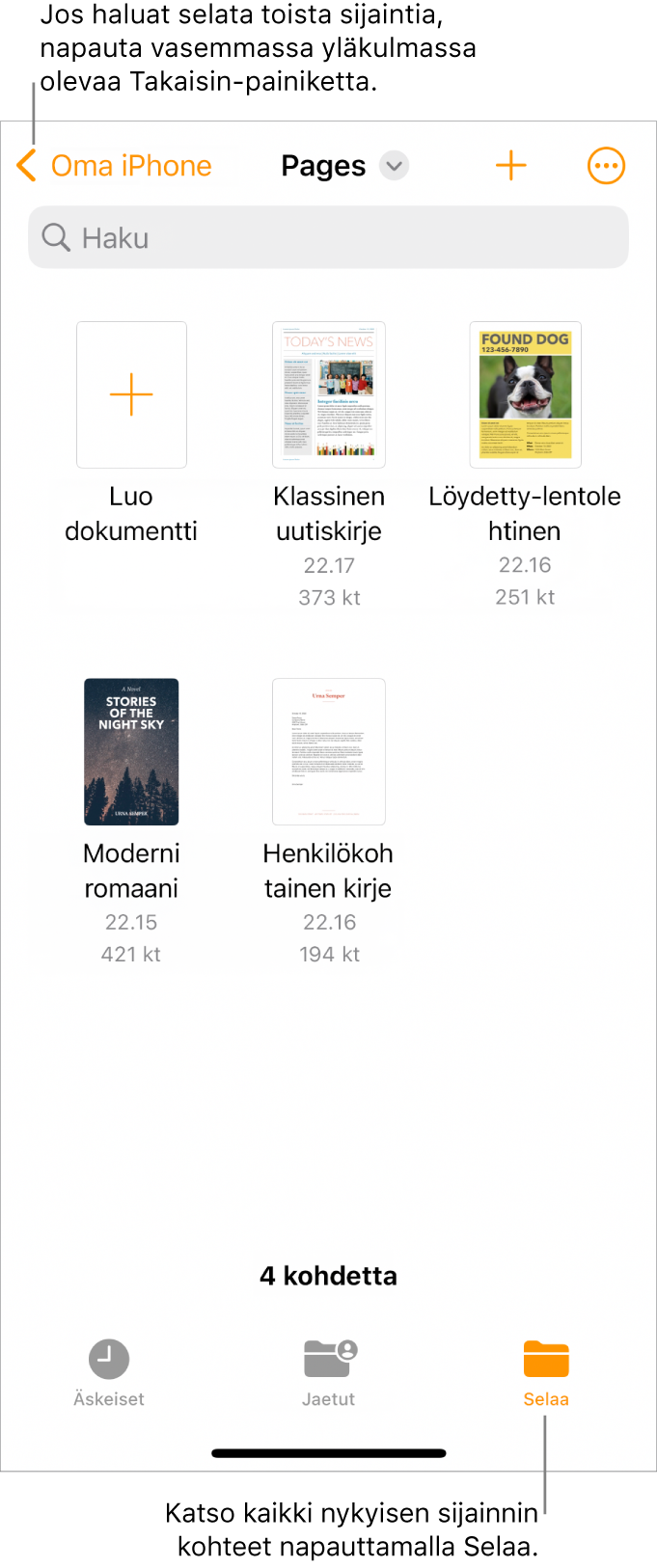
Jos haluat tehdä muutoksia dokumenttiin, sinun on ehkä napautettava näytön yläreunassa olevaa
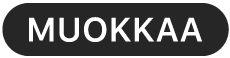 -painiketta.
-painiketta.Muilta vastaanottamasi dokumentit saattavat avautua lukunäkymässä. Lukunäkymässä voit katsella sisältöä ja suorittaa perustoimintoja dokumentissa, mutta ennen kuin voit tehdä muutoksia sinun on vaihdettava muokkausnäkymään. Jos et näe
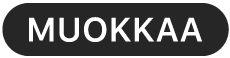 -painiketta näytön yläreunassa, dokumentti on jo muokkausnäkymässä. Katso Vahingossa muokkaamisen estäminen.
-painiketta näytön yläreunassa, dokumentti on jo muokkausnäkymässä. Katso Vahingossa muokkaamisen estäminen.
Kun avaat Pages-dokumentin, jossa käytetään fontteja, joita sinulla ei ole, sivun päälle tulee hetkeksi näkyviin ilmoitus puuttuvasta fontista. Jos haluat nähdä, mitkä fontit puuttuvat ja mitä korvaavia fontteja on käytössä, napauta Näytä. Voit korvata kyseiset fontit dokumentissa pysyvästi napauttamalla Ratkaise fonttivaroitukset ja napauttamalla Ratkaise.